Päivitetty huhtikuu 2024: Älä enää saa virheilmoituksia ja hidasta järjestelmääsi optimointityökalumme avulla. Hanki se nyt osoitteessa linkki
- Lataa ja asenna korjaustyökalu täältä.
- Anna sen skannata tietokoneesi.
- Työkalu tulee silloin Korjaa tietokoneesi.

Minecraft on yksi viime vuosien suosituimmista videopeleistä ja siitä on tullut alan ikoni. Sitä on pitkään ruokkinut sisältö. Viime päivinä monet pelaajat ovat kuitenkin kohdanneet "Internal Exception" -virhekoodin, joka estää heitä nauttimasta pelistä.
Minecraft-pelaajat ilmoittavat saavansa "Internal Exception: java.io.ioexception" -virheilmoituksen yrittäessään liittyä valtakuntaan. Jos virheilmoitus tulee näkyviin, peliä ei voi jatkaa.
Mikä aiheuttaa "Internal Exception Java.IO.IOException" Minecraftissa?

Kyselyn mukaan 'java.io.ioexception' -virhe tapahtuu yleensä yritettäessä liittyä sfääriin. Virheellä voi olla monia syitä, kuten Internet-yhteys, virustorjunta- tai palomuuriesto ja itse Minecraft. Voit ratkaista ongelman käynnistämällä tietokoneesi uudelleen ja käynnistämällä sitten Minecraftin uudelleen. Jos yksinkertainen uudelleenkäynnistys ei auttanut, voit kokeilla seuraavia menetelmiä.
Miten ratkaista Java.IO.IOException-ongelma?
Huhtikuun 2024 päivitys:
Voit nyt estää tietokoneongelmat käyttämällä tätä työkalua, kuten suojataksesi tiedostojen katoamiselta ja haittaohjelmilta. Lisäksi se on loistava tapa optimoida tietokoneesi maksimaaliseen suorituskykyyn. Ohjelma korjaa yleiset virheet, joita saattaa ilmetä Windows -järjestelmissä, helposti - et tarvitse tuntikausia vianmääritystä, kun sinulla on täydellinen ratkaisu käden ulottuvilla:
- Vaihe 1: Lataa PC-korjaus- ja optimointityökalu (Windows 10, 8, 7, XP, Vista - Microsoft Gold Certified).
- Vaihe 2: Valitse “Aloita hakuLöytää Windows-rekisterin ongelmat, jotka saattavat aiheuttaa PC-ongelmia.
- Vaihe 3: Valitse “Korjaa kaikki”Korjata kaikki ongelmat.
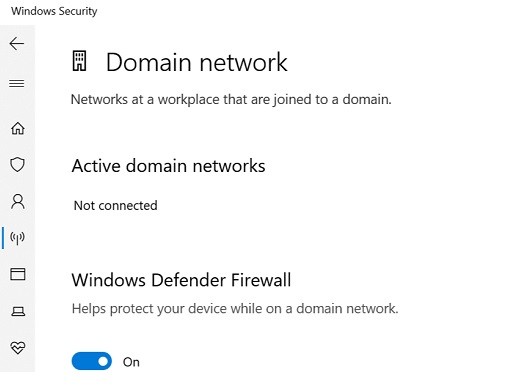
Poista Windowsin palomuuri käytöstä
- Napsauta Käynnistä ja valitse Asetukset.
- Avaa päivitys ja suojaus.
- Napsauta Windowsin suojaus.
- Vieritä alas ja napsauta Palomuuri- ja verkkosuojaus.
- Napsauta tällä hetkellä aktiivista verkkoa.
- Valitse kytkin poistaaksesi Windowsin palomuurin käytöstä.
- Kun olet poistanut sen käytöstä, suorita Minecraft nähdäksesi, onko virhe korjattu.
Vaihda IPv4 DNS-osoitteesi
- Avaa Suorita painamalla Windows + R.
- Kirjoita hallinta ja napsauta OK.
- Siirry Ohjauspaneelissa kohtaan Verkko ja Internet.
- Napsauta vasemmassa ruudussa Muuta karttaasetuksia.
- Napsauta hiiren kakkospainikkeella verkkosovitinta ja valitse Ominaisuudet.
- Vieritä alas ja kaksoisnapsauta Internet Protocol version 4 (TCP/IPv4).
- Valitse Käytä seuraavia DNS -palvelimen osoitteita.
- Kirjoita Ensisijainen DNS-palvelin- ja Vaihtoehtoinen DNS-palvelin -kenttiin seuraavat tiedot
8.8.8.8
8.8.4.4 - Tallenna muutokset napsauttamalla OK.
Asenna Java uudelleen
- Avaa Suorita painamalla Windows + R-näppäimiä.
- Anna ohjausobjekti ja napsauta OK.
- Napsauta Poista ohjelman asennus.
- Valitse Java asennettujen sovellusten luettelosta.
- Napsauta Poista-painiketta.
- Kun asennus on poistettu, lataa ja asenna uusin Java-versio.
- Käynnistä tietokone uudelleen ja tarkista, onko tilanne parantunut.
Asenna Minecraft uudelleen
- Avaa Suorita painamalla Windows + R-näppäimiä.
- Kirjoita appwiz.CPL ja napsauta OK.
- Valitse asennettujen sovellusten luettelosta Minecraft.
- Napsauta Poista asennus -painiketta. Vahvista toiminto napsauttamalla OK.
- Asennuksen poistamisen jälkeen lataa Minecraftin uusin versio ja asenna se uudelleen.
Asiantuntijavinkki: Tämä korjaustyökalu tarkistaa arkistot ja korvaa vioittuneet tai puuttuvat tiedostot, jos mikään näistä tavoista ei ole toiminut. Se toimii hyvin useimmissa tapauksissa, joissa ongelma johtuu järjestelmän korruptiosta. Tämä työkalu myös optimoi järjestelmäsi suorituskyvyn maksimoimiseksi. Sen voi ladata Napsauttamalla tätä
Usein kysytyt kysymykset
Mikä on Java IOException?
Se on poikkeus, jota ohjelmoijat käyttävät koodissa aiheuttamaan virheitä syöttö- ja lähtötoimintoihin. Se on vahvistettu poikkeus. Ohjelmoijan tulee määrittää IOException alaluokkaksi ja kutsua IOException-alaluokka kontekstista riippuen.
Miten ratkaisen sisäisen Java.IO.IOException-poikkeuksen?
- Poista Windowsin palomuuri käytöstä.
- Käytä toista DNS-osoitetta.
- Käynnistä verkko uudelleen.
- Asenna Java ja Minecraft uudelleen.
Mikä laukaisee IOExceptionin?
IOException voidaan heittää joko silloin, kun säie itsessään on vioittunut tai kun on tapahtunut tietojen lukuvirhe, kuten tietoturvapoikkeuksia, valtuutusvirheitä jne. ja/tai useita IOEXceptionista johdettuja poikkeuksia.


